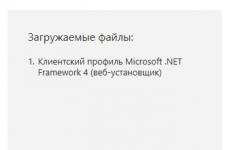Ohjelma arkistojen kanssa. Ohjelmat Arkistot
Arkistointi on yhden tai useamman tiedoston puristus muistin tallentamiseksi ja pakattujen tietojen tallentamiseksi yhteen arkistotiedostoon. Tietojen arkistointi on fyysisten tiedostojen väheneminen, jossa tietoja tallennetaan ilman merkittäviä tietotappioita.
Arkistointi on tehty:
§ Tarve luoda varmuuskopioita tärkeimmistä tiedostoista;
§ Tarve yhdistää levytilaa;
§ Tarve siirtää tiedostoja sähköpostitse.
Arkistotiedosto on joukko useita tiedostoja (yksi tiedosto), joka on sijoitettu kompressoituun muotoon yhteen tiedostoon, josta ne voidaan poistaa tarvittaessa alkuperäisessä muodossa. Arkistotiedosto sisältää sisällysluettelon, jonka avulla voit selvittää, mitkä tiedostot sisältyvät arkistoon.
§ Tiedoston nimi;
§ Tiedoston koko levylle ja arkistossa;
§ Tiedoston sijainti levylle;
§ Tiedoston viimeisen muuttamisen päivämäärä ja kellonaika;
§ Syklinen valvontakoodi tiedostolle, jota käytetään arkistoinnin eheyden tarkistamiseksi;
§ Pakkausaste.
Jokaisella arkistolla on oma pakkausasteikko. Seuraavat pakkausmenetelmien luokittelu löytyy useimmiten:
§ ilman pakkausta (vastaa tavanomaista tiedostoja arkistoon ilman pakkaamista);
§ suuri nopeus;
§ Nopea (ominaista nopein, mutta vähiten tiheä puristus);
§ Normaali;
§ hyvä;
§ Enimmäismäärä (mahdollinen mahdollinen pakkaus on sekä hitain pakkausmenetelmä).
Pakkausaste riippuu:
käytetty arkisto;
puristusmenetelmä;
lähdetiedoston tyyppi.
Puristusasteelle on tunnusomaista puristussuhde:
jossa v c on pakatun tiedoston tilavuus;
V ja - lähdetiedoston soveltamisala.
Eri tyyppien tiedostot pakataan eri tavoin. Esimerkiksi tekstitiedostojen puristuskerroin on huomattavasti suurempi kuin graafinen.
Ohjelmia käytetään tiedostojen pakkaamiseen.
Arkistot ovat ohjelmia (ohjelmistokompleksi) Pakkaa ja palauta pakatut tiedostot alkuperäisessä muodossa.
Tiedostojen puristusprosessia kutsutaan arkistoiksi. Painetiedostojen palauttamisen prosessi - purkaminen.
Nykyaikaiset arkistot erotetaan käytetyillä algoritmeilla, työn nopeudesta, pakkauksen aste (WinZip 9.0, Wince 2.5, PowerArchiver 2003 v. 8.70, 7ZIP 3.13, WinRAR 3.30, WinRAR 3.70 RU).
WinRAR-arkisto
WinRAR on 32-bittinen versio RAR-arkistosta Windowsille. Tämä on tehokas työkalu arkistojen luomiseen ja niiden hallintaan. RAR: ssä on useita versioita, eri käyttöjärjestelmille: Windows, Linux, Unix, DOS, OS / 2 jne.
On kaksi versiota RAR Windows:
§ Versio graafisella käyttöliittymällä - winrar.exe;
§ Komentorivin (tekstimenetelmä) versio - rar.exe
WinRAR-ominaisuudet:
§ Voit purkaa ohjaamon, ACE: n, LZH: n, tervan, GZ: n, ACE: n, UUE: n, BZ2: n, JAR: n, ISO: n, pakkauksen ja tarjoaa datan arkistoinnin zip- ja rar-muotoihin;
§ Tarjoaa täyden tuen zip- ja rar-arkistoille;
§: llä on erityiset algoritmit, jotka on optimoitu tekstille ja grafiikoille. Multimediaa varten puristus voidaan käyttää vain RAR-muodoissa;
§ Tukee veto-tekniikkaa (vedä ja pudota);
§: llä on komentorivin käyttöliittymä;
§ voi suorittaa jatkuvaa arkistointia, joka tarjoaa suuremman puristustason verrattuna tavanomaisiin puristusmenetelmiin, varsinkin kun pakkaat suuria pieniä samantyyppisiä tiedostoja;
§ Tarjoaa monitavuuden arkistoja, toisin sanoen se suorittaa arkistoon hajoamisen useisiin määriin (esimerkiksi tallentaa suuren arkistoon levyille). Määrät: RAR, R01, R02 jne. Kun itse laajeneva arkisto, ensimmäinen tilavuus on laajennus exe;
§ Luo itsearkistoja (SFX) normaaleja ja Multivolume-arkistoja, takaa salasanojen suojauksen;
§ varmistaa fyysisesti vaurioituneiden arkistojen palauttamisen;
§: llä on palautustyökalu palauttamaan monivärisen arkistoon puuttuvat osat;
§ Tukee Unicode tiedostonimiä;
§ Aloittelijoille ohjattu toiminto (ohjattu) -tila on suunniteltu, jonka avulla voit helposti tehdä kaikki arkistojen toiminnot.
WinRAR: llä on muita lisäominaisuuksia. WinRAR pystyy luomaan arkistoon kahdessa eri muodossa: rar ja zip. Harkitse kunkin muodon etuja.
Arkisto zip-muodossa
Zip-muodon tärkein etu on sen suosio. Esimerkiksi suurin osa Internetin arkistoista ovat ZIP-arkistoja. Siksi hakemus sähköpostiviesti lähetetään parhaiten zip-muodossa. Voit myös lähettää itsearkistoa. Tällainen arkisto on hieman iso, mutta se voidaan purkaa ilman ulkoisia ohjelmia. Toinen zip-etu on nopeus. Zip-arkisto luodaan yleensä nopeammin kuin rar.
Arkisto RAR-muodossa
RAR-muoto on useimmissa tapauksissa huomattavasti parempi kuin vetoketju. Lisäksi RAR-muoto tarjoaa tukea monivaiheisiin arkistoihin, sillä on keino palauttaa vaurioituneet tiedostot, arkistoida lähes rajoittamattomat koot. On huomattava, että kun työskentelet FAT32-tiedostojärjestelmässä, arkisto voi saavuttaa vain 4 gigatavua. Työskentele suurien arkistojen kanssa tuetaan vain NTFS-tiedostojärjestelmässä.
Microsoft Backup Arching -ohjelma.
Ohjelman käynnistäminen toteutetaan: käynnistäminen - Standard - Service - Tietojen arkistointi. Tämä avaa tavanomaisen arkistointi- ja palautustoiminnon. Tästä tilasta siirtyminen voidaan lähettää edistyneelle tilalle toimimaan Wizardin, palautustoiminnon ja käyttöjärjestelmän palauttamisen päällikön kanssa.
Arkisto-ohjelman avulla voit suojata tietoja satunnaisesta menetyksestä, jos järjestelmässä on epäonnistunut laite tai tietokanto. Varmuuskopioinnin avulla voit luoda kiintolevyn tietoja ja luoda sitten arkisto toiselle tietovälineille. Arkistoliike voi olla looginen levy tai erillinen laite (irrotettava levy).
Arkisto-ohjelma luo tilannekuvan äänenvoimakkuuden tilasta, joka on tarkka kopio levyn sisällöstä tietyssä vaiheessa, mukaan lukien järjestelmän käyttämät avoimet tiedostot. Arkisto-ohjelman suorittamisen aikana käyttäjä voi jatkaa toimimaan käyttöjärjestelmän kanssa ilman tietojen menetyksen riskiä.
Arkistointiohjelma tarjoaa seuraavat ominaisuudet:
1. Arkistointi valittujen tiedostojen ja kansioiden arkistointi kiintolevyvirheessä tai tiedostojen satunnaisesti poistaa tiedostot (voit arkistoida kiintolevylle tai irrotettavalle levylle jne.). Varmuuskopio palauttaa arkistoituja tiedostoja ja kansioita kiintolevylle.
2. Järjestelmän tilatietojen arkistointi. Ohjelman avulla voit arkistoida tärkeitä järjestelmäkomponentteja, kuten rekisteriä, käynnistystiedostot ja hakemistopalvelun tietokantaa. Arkisto-ohjelman avulla voit palauttaa tärkeät järjestelmäkomponentit, kuten rekisteri, käynnistystiedostot ja hakemistopalvelun tietokannan.
Kun käytät tietokonetta, yksi hyödyllisimmistä huolto-ohjelmista on - tämä archiver-ohjelma.
Arkisto on ohjelma, joka sisältää tietojen tai pakkauksen pakkaamisen. Pakkaus on tällainen tiedonsiirto, jossa se vie paljon pienemmät tavut. Prosessia itse kutsutaan arkistointiin ja pakattuun tietoihin - arkistotietoihin tai vain arkistoon. Käänteinen puristus, prosessia kutsutaan unzharhivatsiyaksi tai paljastamaan.
Tarve arkistoida tietoja ilmenee, kun levyasemaa ei ole riittävästi vapaata tilaa. Nykyaikaiset arkistointiohjelmat vähentävät muistin määrää, joka ottaa tietoa keskimäärin kahdesti ohjelmille, neljä kertaa tekstitiedostoille ja kymmenen kertaa graafisiin kuviin.
Tietojen puristuksen perusteella irtisanomistietojen poistaminen on aina valheita, joista kukin ohjelmaarkki käyttää tietenkin patentoitua menetelmää.
Tietenkin ohjelmaarkistot eivät syö osaa jostakin käyttöjärjestelmästä. Heidän täytyy ostaa ja asentaa tietokoneeseen erikseen. Vaikka Windows XP on jo pystynyt työskentelemään ZIP-arkistojen kanssa.
Tällä hetkellä käytetään WinRarin, WinZipin, 7-ZIP: n suosituimpia arkistoja. Heillä on melko erilainen käyttöliittymä ja arkistointimenetelmät, mutta suorittaa samat toiminnot:
- Lisää tiedostot arkistoihin
- arkistojen tiedostot (avatut arkistot
- Testausarkistot vahingoista
-Käytä tiedostoja arkistosta
- Tarkastele arkistojen sisältöä, tarkastele tiedostotiedostojen sisältöä
- Monivälme-arkistojen luominen (eli arkistojen rikkominen tietyn koon tiedostoihin, mikä on erittäin kätevä siirtää tietoja esimerkiksi levyjen tai flash-asemien kohdalla)
- SFX-arkistojen luominen (SFX on vähentynyt englanninkielisestä itsestään purkamisesta - purkaminen), eli arkistot, joiden purkaminen ei tarvitse. Tällaiset arkistot suoritetaan EXE-tiedostoina, kun arkisto on paljastettu.
- Salasanan perustaminen arkistoon siten, että se purkaa se ja katsella sen sisältöä, joka tuntee salasanan
- Lisäominaisuuksia.
Tietenkin arkistointiohjelma ei voi käsitellä joitain arkistoja, jotka ovat luoneet muiden arkistot.
Winrar - Tämä on suosittu arkisto kotimaisista kehittäjiltä. Tilastojen arvioiminen on WinRAR, joka on maailman suosituin arkisto. On selvää, RAR-muotoinen puristusalgoritmi on oikein pidettävä parhaaksi. Kätevä käyttöliittymä, kaikki tarvittavat arkistointimuodot ja yleinen erittäin korkea laatu ei jätä kilpailijoille mahdollisuutta. WinRAR: llä on täysi tuki RAR- ja ZIP-muodoissa ja voi myös suorittaa kaikki perustoiminnot muodoissa: 7Z, ACE, ARJ, BZ2, CAB, GZ, JAR, LZH, TAR, UUE, Z ja ISO (levyt). Pystyy luomaan itsepurkaavia arkistoja, kuten SFX.
7-zip.
Ensinnäkin tämä arkisto on arvokas omalla 7Z-muodossaan. Tämä muoto uskotaan, että tässä muodossa on suurin puristussuhde ja se on erinomainen suurien tietojen arkistoimiseksi (esimerkiksi erityisesti suuret ohjelmat tai pelit). Tuetut myös muodot: vetoketju, ohjaamo, rar, arv, gzip, lzh, chm, bzip2, terva, CPIO, RPM ja Deb. On syytä kiinnittää huomiota usein tilanteisiin, joissa zip- ja gzipformaattien pakkaus tässä ohjelmassa on suuruusluokkaa korkeampi kuin kilpailijoiden.
7-ZIP on täysin ilmainen, ja koska se on harvinainen ilmiö tällaisten ohjelmien joukossa, tämä tosiasia on toinen hyvä argumentti sen hyväksi.
WinZip.
WinZip on ohjelma, joka on saanut maailmanlaajuisen suosion, koska ensimmäinen arkisto oli graafinen käyttöliittymä. WinZip ja tänäkin päivänä on kaunein ja edistyksellinen käyttöliittymä toiminnassa, jossa on käteviä ominaisuuksia, joilla työskentelee arkistojen kanssa. Ohjelma tukee suurinta osaa suosittuja arkistoinformaatteja, mukaan lukien suosituin: vetoketju, rar, gzip, 7z, arj, kaari, ohjaamo, lzh, terva, mime, unix pakkaus, uuencode, xxencode, binhex. Lisäominaisuuksista on varmuuskopiotyökalu, salaustoiminnot, arkistojen lähettäminen sähköpostitse ja niin edelleen.
Poisto.
PowtractNow on pieni apuohjelma purkaa arkistoja. IndatingNow palvelee nopeasti purkaa useita arkistoja painamalla vain yhtä painiketta. Tapauksissa on kätevä tapauksissa, joissa käyttäjän on purettava säännöllisesti monia arkistoituja tiedostoja. Voit tehdä tämän yksinkertaisesti vedä arkistot, jotka haluat purkaa purkaa, ohjelmaikkunassa ja napsauta poistopainiketta. Ohjelma tukee kaikkia suosittuja arkistoja: zip, rar, 7z, bzip2, arj, ohjaamo, ISO, CHM, Tar, Gzip sekä monet vähemmän suosittuja.
Uutiset eivät ole arkkitehtuuri ja arkistojen luominen ei tue. Ohjelman vaatimat ominaisuudet rajoitetaan vain edellä mainittuun pakkaamiseen. Itse asiassa mikään muu ei voi tehdä mitään.
Yleensä on olemassa universaaleja arkistoja, jotka voivat purkaa tiedostoja eri malleista, joten ne ovat edullisempia, vaikka kaikki ohjelmat toimivat nopeasti ja pakkaavat tiedot. Ja tällaisten sovellusten ulkonäkö Olemme velkaa K. Scannon, joka perusti tietokoneen arkistoinnin teoreettisen kehyksen perusteet. Hän oli perustaja koodaustietojen teorian, joka perustettiin todennäköisyyden ja matemaattisten tilastojen alareunasta.
Aihe 1.3: Järjestelmäohjelmisto
Aihe 1.4: Huolto-ohjelmisto ja perusalgoritmization
Johdatus taloudelliseen tietotekniikkaan
1.4. PC-palveluohjelmisto ja algoritmi
1.4.1. Palvelusohjelmisto (vakio- ja palveluohjelmat, tietojen arkistointi, virustentorjuntaohjelmat)
1.4.1.2. Tietojen arkistointiohjelmat
Arkistointi on yhden tai useamman tiedoston puristus muistin tallentamiseksi ja pakattujen tietojen tallentamiseksi yhteen arkistotiedostoon. Tietojen arkistointi on fyysisten tiedostojen väheneminen, jossa tietoja tallennetaan ilman merkittäviä tietotappioita.
Arkistointi suoritetaan seuraavissa tapauksissa:
- kun sinun on luotava varmuuskopioita arvokkaimmista tiedostoista;
- kun levytilaa on vapautettava;
- kun tarvitset tiedostoja sähköpostitse.
Arkistotiedosto on joukko useita tiedostoja (yksi tiedosto), joka on sijoitettu kompressoituun muotoon yhteen tiedostoon, josta ne voidaan poistaa tarvittaessa alkuperäisessä muodossa. Arkistotiedosto sisältää sisällysluettelon, jonka avulla voit selvittää, mitkä tiedostot sisältyvät arkistoon.
- tiedoston nimi;
- tiedoston koko levyllä ja arkistossa;
- tiedot tiedoston sijainnista levylle;
- tiedoston viimeisen muutosten päivämäärä ja kellonaika;
- syklinen ohjauskoodi tiedostolle, jota käytetään arkiston eheyden testaamiseen;
- puristussuhde.
Jokaisella arkistolla on oma puristussuhde. Useimmiten voit täyttää seuraavat pakkausmenetelmät:
- Ilman puristusta (vastaa normaaleja kopiointitiedostoja arkistoon ilman pakkaamista).
- Nopeus.
- Nopea (ominaista nopein, mutta vähiten tiheä puristus).
- Normaali.
- Hyvä.
- Enimmäismäärä (mahdollinen mahdollinen pakkaus on samanaikaisesti hitain pakkausmenetelmä).
Parhaat graafiset tiedostot arkistoidaan Format.BMP, MS Office -asiakirjat ja Web-sivu.
Mitä arkistot ovat?
Arkistot ovat ohjelmia (ohjelmistokompleksi) Pakkaa ja palauta pakatut tiedostot alkuperäisessä muodossa. Tiedostojen puristusprosessia kutsutaan arkistoiksi. Painetiedostojen palauttamisen prosessi - purkaminen. Nykyaikaiset arkistot erotetaan käytetyillä algoritmeilla, työnopeudella, pakkausaste (WinZip 9.0, Wince 2.5, PowerArchiver 2003 V.8.70, 7Zip 3.13, WinRAR 3.30, WinRAR 3.70 RU).
Muut arkistot: apuohjelmat - pakkaajat, ohjelmat - pakkaajat, palveluohjelmat, joiden avulla voit laittaa kopioita tiedostoista pakattuun muotoon arkistotiedostoon.
MS DOS: ssa on arkistoja, mutta ne toimivat vain komentorivitilassa. Nämä ovat PKZIP- ja Pkunzip-ohjelmia, Arj Arj. Modernit arkistot tarjoavat graafisen käyttöliittymän ja tallennetaan komentorivi. Tällä hetkellä Windowsin paras arkisto on WinRAR-arkisto.
WinRAR-arkisto
WinRAR on 32-bittinen versio RAR-arkistosta Windowsille. Tämä on tehokas työkalu arkistojen luomiseen ja niiden hallintaan. RAR: ssä on useita versioita, eri käyttöjärjestelmille: Windows, Linux, Unix, DOS, OS / 2 jne.
On kaksi versiota RAR Windows:
- versio graafisella käyttöliittymällä - winrar.exe;
- RAR.EXE-komentorivin konsoliversio (tekstimenetelmä) versio - rar.exe.
Kuva. yksi.WinRAR-ominaisuudet:
- Voit purkaa ohjaamon, ACE: n, LZH: n, tervan, GZ: n, Ace: n, UUE: n, BZ2: n, Jar, ISO: n arkistot ja tarjoaa datan arkistoinnin zip- ja rar-muotoihin.
- Tarjoaa täyden tuen zip- ja RAR-arkistoille.
- Siinä on erityiset algoritmit, jotka on optimoitu tekstille ja grafiikoille. Multimedia-pakkausta voidaan käyttää vain RAR-muodoissa.
- Tukee veto-tekniikkaa (vedä ja pudota).
- Siinä on komentorivin käyttöliittymä.
- Se voi suorittaa jatkuvaa arkistointia, joka tarjoaa suuremman puristussuhteen verrattuna tavanomaisiin puristusmenetelmiin, varsinkin pakkaamalla suuri määrä pieniä saman tyyppisiä sisältöjä.
- Tarjoaa monen volyymin arkistoja, toisin sanoen se suorittaa arkistoon hajoamisen useisiin määriin (esimerkiksi tallentaa suuren arkistoon levyille). Määrät: RAR, R01, R02 jne. Itse laajenevassa arkistolla ensimmäinen tilavuus on laajennus.
- Luo itsepurkaavia arkistoja (SFX) tavallisia ja monikulttuurisia arkistoja, takaavat salasanansa.
- Antaa fyysisesti vaurioituneiden arkistojen palauttaminen.
- Siinä on elvytystyökalut monivärän arkistoon puuttuvien osien palauttamiseksi.
- Tukee Unicode tiedostonimiä.
- Aloittelijoille ohjattu toiminto (ohjattu) -tila on suunniteltu, jonka avulla voit helposti tehdä kaikki arkistojen toiminnot.
WinRAR: llä on muita lisäominaisuuksia. WinRAR pystyy luomaan arkistoon kahdessa eri muodoissa: RAR Andzip.
Harkitse kunkin muodon etuja.
Arkisto zip-muodossa
Zip-muodon tärkein etu on sen suosio. Esimerkiksi suurin osa Internetin arkistoista ovat ZIP-arkistoja. Siksi hakemus sähköpostiviesti lähetetään parhaiten zip-muodossa. Voit myös lähettää itsearkistoa. Tällainen arkisto on hieman iso, mutta se voidaan purkaa ilman ulkoisia ohjelmia. Toinen zip-etu on nopeus. Zip-arkisto luodaan yleensä nopeammin kuin rar.
Arkisto RAR-muodossa
rAR-muoto on useimmissa tapauksissa huomattavasti parempi kuin vetoketju. Lisäksi RAR-muoto tarjoaa tukea monivaiheisiin arkistoihin, sillä on keino palauttaa vaurioituneet tiedostot, arkistoida lähes rajoittamattomat koot. On huomattava, että kun työskentelet FAT32-tiedostojärjestelmässä, arkisto voi saavuttaa vain 4 gigatavua. Työskentele suurien arkistojen kanssa tuetaan vain NTFS-tiedostojärjestelmässä.
Microsoft Backup Arching -ohjelma (varmuuskopio)
Ohjelman käynnistäminen toteutetaan: käynnistäminen - Standard - Service - Tietojen arkistointi. Ohjattu arkistointi ja palautus avautuu. Tästä tilasta voit siirtyä Advanced-tilaan toimimaan Wizard-ohjelman, palautustoiminnon ja käyttöjärjestelmän palauttamisen päällikön kanssa.

Kuva. 2.Arkisto-ohjelman avulla voit suojata tietoja satunnaisesta menetyksestä, jos järjestelmässä on epäonnistunut laite tai tietokanto. Varmuuskopioinnin avulla voit luoda kiintolevyn tietoja ja luoda sitten arkisto toiselle tietovälineille. Arkistoliike voi olla looginen levy tai erillinen laite (irrotettava levy).
Arkisto-ohjelma luo tilannekuvan äänenvoimakkuuden tilasta, joka on tarkka kopio levyn sisällöstä tietyssä vaiheessa, mukaan lukien järjestelmän käyttämät avoimet tiedostot. Arkisto-ohjelman suorittamisen aikana käyttäjä voi jatkaa toimimaan käyttöjärjestelmän kanssa ilman tietojen menetyksen riskiä.
Arkistointiohjelma tarjoaa seuraavat ominaisuudet:
- Valittujen tiedostojen ja kansioiden arkistointi Jos tiedostojen kiintolevyn vika tai tiedostojen vahingossa tapahtuva poistaminen (Voit arkistoida kiintolevylle tai irrotettavalle levylle jne.). Varmuuskopio palauttaa arkistoituja tiedostoja ja kansioita kiintolevylle.
- Järjestelmän tilatiedot. Ohjelman avulla voit arkistoida tärkeitä järjestelmäkomponentteja, kuten rekisteriä, käynnistystiedostot ja hakemistopalvelun tietokantaa. Arkisto-ohjelman avulla voit palauttaa tärkeät järjestelmäkomponentit, kuten rekisteri, käynnistystiedostot ja hakemistopalvelun tietokannan.
- Oppitunnin tarkoitus: opiskelijoiden perehtyminen peruskäsitteisiin ja teknologiaan joidenkin tärkeimpien arkistojen soveltamisesta.
Tuntisuunnitelma
1. Arkistointiohjelmat. Peruskonseptit.2. Opiskelu ohjeita tärkeimpien arkistojen soveltamiseksi.
3. Arkistojen luominen erilaisilla arkistoilla ja vertailla niitä.
4. Sovellus Norton Commander 4.0 (5.0) arkistointiin.
5. Pakkaus EXE ja COM tiedostot.
Oppitunnin suunnitteluArkistointiohjelmat. Peruskonseptit.
Arkistointi on puristus, tiivistys, tietojen pakkaaminen, jotta rationaalinen sijoittaminen ulompaan väliaineeseen (levy tai levyke). Arkistot ovat ohjelmia, jotka toteuttavat arkistointiprosessin, jonka avulla voit luoda ja purkaa arkistoja.Arkistoinnin tarve liittyy levyjen ja levykkeiden varmuuskopiointitietoihin tietokoneen ohjelmiston ylläpitämiseksi ja sen suojaamiseksi vahingoista ja hävittämisestä (tarkoituksellinen, vahingossa tai tietokoneen viruksen vaikutuksesta). Tietojen vähentämiseksi sinun on oltava varmuuskopioita kaikista ohjelmista ja tiedostoista.
Pakkausohjelmat (arkistot) Voit luoda kopioita pienemmistä tiedostoista ja yhdistää useiden tiedostojen kopiot yhteen arkistotiedostoon. Tämä mahdollistaa lisätietoa levykkeistä tai levykkeistä, toisin sanoen lisätäkseen tietomäärän (flop tai levyn) yksikköä kohden.
Lisäksi arkistotiedostoja käytetään laajalti tietojen siirtämiseen Internetissä ja sähköpostitse ja tietojen pakkauksen ansiosta sen siirtonopeus kasvaa. Tämä on erityisen tärkeää, jos katsot, että modeemin nopeus ja viestintäkanava (puhelinlinja) on paljon pienempi kuin prosessori ja kiintolevy.
Arkistojen työ perustuu siihen, että ne löytävät toistuvia alueita ja tiloja tiedostoissa, merkitse ne arkistotiedostoon ja sitten alkuperäiset tiedostot palautetaan pakkaamisen aikana.
Luo kopioita arkistoida ja hakea tiedostoja arkistosta katselemalla arkistopöydän sisältöä ja testaa sen eheys, poista tiedostoja arkistossa ja päivittää ne, aseta salasana, kun tiedostoja arkistosta ja muista ohjelmien arkistosta erotetaan Arkistotiedostot, nopeus, pakkausaste, palvelupakkaus (täysi valikko käyttäjälle), helppokäyttöisyys (liitäntä), apu, oma koko.
Useat arkistot mahdollistavat monikulttuurisia arkistoja, itsepääsyjä arkistoja, arkistoja sisältäviä hakemistoja. Seuraavat arkistot ovat suosituimpia ja laajalti käytettyjä: ARJ, PKZIP / Pkunzip, RAR, Ace, Lha, Ice, Pak, PKARC / PKXARC, Zoo, Hyper, Ain.
Erittäin tehokkaat ovat RAR, ACE, ARJ, ARJ-arkistot.
Ne tarjoavat suurimman tiedon pakkaamisen ja korkeimman nopeuden. RAR-arkistossa on kätevä graafinen käyttöliittymä ja voit lukea tekstitiedostoja, jotka ovat RAR-arkistossa ja Arj- ja Zip-arkistoissa. Ain-arkistossa on venäjänkielinen käyttöliittymä. WinRAR-95 ja WinZip Achivaattorit toimivat vain Windows-95/98/2000. Niitä tarvitaan, kun työskentelet pitkiä ja venäläisiä tiedostonimiä Windows-95 / 98/20. Tällä hetkellä näitä arkistoja käytetään useimmiten. Työskentely Arkistot Arj, PKZIP, LHA jne. Automaattinen Norton Commander 4.0, 5.0, Dos Navigator, Windows Commander jne.
Näille arkistoille on erityisiä ohjelmia arkistotiedostoille ArcView ja AVIEW. Kaikkien arkistojen tärkein on komentorivin toimintatapa. RAR-arkisto voi käyttää omaa valikkoaan töihin. Jotkin arkistot tiedostojen poistamiseksi arkistosta Käytä yksittäisiä pakkauksen ohjelmia, kuten Pkunzip, PKXARC. Arkiston pakkausaste riippuu tiedostojen, niiden numeroiden ja kokoisten tiedostojen tyypistä, valituista arkistointiohjelmasta ja siihen asennetuista näppäimistä, arkiston tyyppi. Tekstitiedostot pakatussa muodossa ovat paljon vähemmän tilaa kuin ohjelmat (EXE- ja COM-tiedostot). Pakkauksen aste on keskimäärin 2-3, mutta joskus se saavuttaa useita kymmeniä.
Lisäksi on olemassa pklite, ruokavalio, lzexe, exepack, ainexe-tiedostot jne. Pakatut EXE- ja COM-tiedostot ovat samat laajennukset (exe ja com) ja säästävät kykynsä suorittaa, toisin kuin arkistotiedostot. Heillä on huomattavasti vähemmän tilaa levylle kuin puretut tiedostot. Kaikkien näiden arkistojen ja pakkaajien soveltamista koskevat ohjeet on esitetty alla.
Seuraavia menetelmiä käytetään arkiston luomiseen ja purkamiseen:
1) Arkkitehtonimen toimintatapa komentorivillä - on eniten
yleinen menetelmä arkistoinnin hallinnointiin komentojen käyttöönotolla
komentorivillä.
2) Ohjelmiston kuoren arkistointiominaisuuksien käyttäminen
(Nortonin komentaja, Dos Navigator, Windows Commander jne.).
Tämä menetelmä on lupaavimmat, koska ohjelmistokuoret
voit automatisoida arkistointiprosessin ja siten jyrkästi
se on helppo lievittää ja yksinkertaistaa.
3) ARCVIEW- ja AVIEW-katsojan käyttäminen purkamaan
menet. Tätä menetelmää käytetään harvoin. Se on apulaite.
Kuva. 1. Arkistointiohjelmat
Arkistointiohjeet NC 4.0 tai NC 5.0
Tiedostojen asettaminen arkistoon NC 4.0: n tai NC 5.0: n avulla, se on tarpeen:1. Valitse ryhmätiedostoryhmä arkistoimiseksi ja merkitä se.
2. Avaa toisessa NC-paneelissa joko luettelo tai levyke
vastaava muoto arkisto arkistoidaan.
3. Paina Alt-F5-näppäimiä, valitse arkistointimenetelmä (eli
arm, PKZIP, LHA, PKARC, Ice, Zoo).
4. Anna nimi arkisto, muuten oletusnimi annetaan nimen oletus.
Näiden arkistojen on oltava luettelossa
määrittää AutoExec.bat-tiedoston polkutiedosto, ja sen on oltava myös
lukittu yhdessä komentopainikkeiden kanssa Packer.set-tiedostossa.
Kohdistimen on oltava ikkunassa, jossa arkistoitu tiedostot sijaitsevat.
5. Valitse kohdistin tai hiiren pakkaus ja paina Enter.
Uusi arkistotiedosto on laajennus
valittu arkkitehtuuri (eli arj, zip, lzh, kaari, jää, eläintarha).
Tiedostojen poistaminen arkistosta käyttäen NC 4.0 tai 5.0: ta, se on tarpeen:
1. Näytä arkisto NC-ikkunassa ja toisella NC-paneelilla valmistaa
katalogi tiedostojen vastaanottamiseksi arkistosta (hakemisto ilman samoja tiedostoja!).
2. Paina ALT-F6-näppäimiä, valitse tarvittaessa uuttomenetelmä
arkistosta arkistotiedoston laajentamisen mukaan valitse
kohdistin tai hiiren asennon purkaa ja napsauta Enter ja
kohdistimen on oltava arkistotiedostossa.
3. Jos haluat poistaa tiedostoja arkistosta toisella tavalla, sinun täytyy löytää
arkisto kursorilla ja anna se klikkaamalla ENTER. Huomaa sitten
tarvittavat tiedostot ja napsauta F5 ja kirjoita. Toisella NC4-paneelilla
on ensin auki ensin hakemisto, jossa ne asetetaan.
arkistosta uutetut tiedostot. Voit myös poistaa tiedostoja arkistossa.
Ohjeet erilaisten arkistojen soveltamisesta
I. Voit luoda arkistoon nimeltä nimi komentoriville, sinun on kirjoitettava:1) Pak nimi - pak.exe-arkistossa on Pak-laajennus;
2) PKZIP -A-nimi - PKZIP.EXE-arkisto on zip-laajennus;
3) Hyper -a-nimi - hyper.exe-arkistossa on laajennushyppy;
4) Ice A nime - Ice.exe-arkisto on jäätä;
5) LHA Nimi - Archiver Lha.exe on laajennus LZH;
6) ARJ Nimi - ARJ.EXE-arkisto on laajennus ARJ;
7) PKARC -dd-nimi - PKARCC.com-arkisto on laajennuskaari;
8) eläintarha -dd nimi *. * - Zoo.exe-arkisto on eläintarhan laajennus;
9) Ain nimi - Ain.exe-arkisto on laajennus Ain,
tai AIN A -M1 -R nimi - Ohjelman arkistointi hakemistoilla,
m1-näppäin antaa max-pakkaussuhteen. Arkistointi levykkeellä B:
tiimi on: Ain A -M1 B: \\ nimi
10) RAR A Nimi - RAR.EXE-arkistorille on RAR-laajennus.
II. Tiedostojen poistaminen arkistosta sopivalla laajennuksella
vastaava arkisto komentoriville on kirjoitettava:
1) Pak E name.pak - archiver pak.exe;
2) pkunzip -e name.zip - archiver pkzip.exe;
3) Hyper -x Name.HYP - hyper.exe-arkistoin;
4) Ice e name.ice - Archiver Ice.exe;
5) lha e nimi.lzh - lha.exe arkistoin;
6) arj e nimi.arj tai arj x name.arj, jos arkistoitu hakemistoja varten ARJ;
7) pkxarc -e name.arc - archiver pkars.com;
8) ZOO -E NAME.ZOO - Archiver Zoo.exe;
9) Ain e nimi tai arkisto hakemistoilla: AIN X NAME.AIN AIN;
10) rar e name.rar tai arkisto hakemistoilla: RAR X NAME.RAR RAR.
Kun olet syöttänyt komennon - Enter.
Voit myös poistaa tiedostoja monista arkistosta NC4: n tai NC5: n kanssa,
tai katsojat (katsojat) Arkistotiedostot ArcView.exe, Aview.exe.
Työskentely Arj Archiverin kanssa
I) poimia tiedostoja monivärkimisestä arkistosta hakemistoillaarchiver ARJ: n komentoriville on kirjoitettava:
arj X / V / Y Arkistojen päämäärän nimi ARJ-laajennuksella,
tässä tapauksessa kaikki arkiston tiedostot (volyymit) laajennuksella ARJ, A01, A02 jne.,
on tallennettava yhdelle hakemistoon S: levyllä. Jokainen tilavuusarkisto
sijoitettu erilliseen levykkeeseen. Tässä X otetaan arkistosta,
The / V-näppäin tarkoittaa moniväristä arkistoa, avain / y tarkoittaa tässä (ja päällä)
vastaa kyllä \u200b\u200bkaikkiin kysymyksiin.
*) On mahdollista poistaa tiedostot yksinkertaisesta arkistosta, joka sijaitsee oikealla
levykkeellä, sinun on määriteltävä arkistopolku: Arj E A: \\ Arkisto (
aRJ) C: \\ Catalog Name \\ Catalogin nimi, jossa peruutettu
arkisto. On myös mahdollista levykkeelle B:.
**) purkaa monimutkainen arkisto, jossa on alihallitukset suoraan levykkeeltä:
aRJ X -V -Y A: \\ Arkisto Nimi ja laajennus ARJ C: \\ Catalog Name \\ Catalogin nimi
ha, jossa arkisto on purettu. Kaikki arkiston volyymit ovat maksamattomia
yksi sopivilla laajennuksilla: ARJ, A01, A02 jne. Jälkeen
tulostetaan arkisto- ja vaste y: n seuraavan äänenvoimakkuuden NC-paneeliin.
Ii) luoda monivärinen arkisto Arj Archiverille
komentorivi on katsottava: ARJ A -V1200 arkistoimi tai
arj A / V1200 / y Arkistojen nimi (monivärinen, ilman laajentamista ARJ). Tässä
levykeformaatti on määritetty (1,2 m). Voi olla 360k-muoto, 720k, 1200k,
1440k. Kansi / V1200 tarkoittaa monivärkisen arkiston luomista 1,2 M levykkeillä.
Jokainen arkistotilavuus on sijoitettava erilliseen levykkeeseen ja tulee
vastaa sen kokoa. Arkiston laajentaminen on ARJ, A01, A02 jne.
Iii) luoda arkisto arkkitehtuurin arkkitehtuurin
komentoriviltä on tarpeen kirjoittaa: Arj A / R / Y Arkistojen nimi
(Ilman laajentamista ARJ), jossa avain / r välineet mahdollistavat alihakemusten arkistoon.
Yi) luoda monivärinen arkisto alihakemistoryhmillä
string on katsottava: ARJ A -R -V1200 -Y arkisto (ilman laajentamista).
Jos määrität polun A: \\ arkistoimi, arkisto luodaan
levykkeellä A: (tai B: \\ arkistoinen nimi), mutta samanaikaisesti avainta ei tarvita.
Esimerkki1: ARJ A -R -V1440 B: \\ Arkisto nimi (ilman laajentumista). Esimerkki 2:
aRJ A -R -VAS A: \\ Arkistoin nimi (ilman laajentamista) on monivalmistuksen luominen
arkisto levykkeillä, joissa kaikki niiden vapaa kapasitanssi (avain A),
missä S - tarkoittaa ehdotusta päästä DOS-komentoon (poistuminen), V on antaa äänimerkki ennen toisen äänenvoimakkuuden luomista. Kun käytät tiimiä
VVA ei tarvitse syöttää DOS-komentoa.
Y) luomaan itsestään hyvät nimi.exe arkisto, komento
merkkijono on kirjoitettava: Arj A -JE1 -JM Nimi, jossa arkiston nimi (ilman laajentamista). Key -jm antaa maksimaalisen pakkaussuhteen.
Yi) Unzipped Arj Archive Name.arj levykkeestä ajaa: hakemistossa
Proba komentorivillä on tarpeen kirjoittaa: Arj E -Y Name.Arj C: \\ Proba \\
Jos arkisto sisältää hakemistoja, sen sijaan e-näppäin on avain x.
Täydentää Arj Archiverin käyttöä.
1) Voit luoda itsestään levittävän Arj Archive ARJ A -JE Name -komennon.2) Tiedostojen siirtäminen nimi: ARJ M Nimi Arkisto. Samalla kannettavat tiedostot
tuhoutuu.
3) Salasanasuojaus 123: ARJ A -G123 Nimi - Arkisto Luominen.
Ote arkistosta salasanalla 123: ARJ E -G123 NAME.ARJ
4) Poista tiedoston nimi.arj my.txt -tiedosto: arj d name.arj my.txt.
5) Katso arkisto: Arj L NAME.ARJ.
6) Älä arkistoida maskitiedostoja (esimerkiksi * .exe):
aRJ A -X * .EXE-nimi. Muut tiedostot, lukuun ottamatta * .exe, arkisto.
ARJ Arkisto purkaminen ohjelma dearj.exe
1. Komentorivi purkaa yksinkertainen arkiston nimi.arj:dearj e name.arj.
2. Komentorivi purkaa arkisto hakemistoilla:
dearj X -Y Name.arj, jossa Y on vastata kaikkiin pyyntöihin.
3. Komentorivi purkaa arkisto hakemistoilla
levyn alukkeen hakemistossa: Luodaan automaattisesti:
dearj X -Y NAME.ARJ C: \\ PRIMER \\
Ohjeet RAR Archiverin käytöstä
Arkisto luoda RAR Archiverin avulla se on välttämätön:1. Käynnistä RAR.EXE-ohjelma koko näytön tilassa, löytää ja
avaa hakemisto, jossa arkistoitu tiedostot sijaitsevat ja
merkitse ne.
2. Paina F2-näppäintä, arkisto luodaan laajennuksella
rAR ja nimi, joka vastaa luettelon nimen kanssa.
3. Luo * .rar-arkisto, kirjoittaminen komentoriville:
rar arkiston nimi (ilman laajentumista). Kohdistimen on oltava
hakemisto arkistoitujen tiedostojen kanssa. Niiden ei tarvitse huomata.
4. Luo itsevaiheva rar-arkisto laajentamalla
* .exe, sinun on kirjoitettava komentoriville:
rAR A -S -SFX-arkisto (ilman laajentamista), missä -S tarkoittaa
suurin pakkaussuhde, -SFX tarkoittaa arkiston luomista
laajennuksen * .exe.
5. Jos haluat syöttää salasanan, sinun pitäisi lisätä komentokehotteeseen
key -P, esimerkiksi: RAR A -P-arkisto (ilman laajentumista),
anna sitten salasana näppäimistöstä.
Kun poistat tiedostoja tästä arkistosta, sinun on annettava salasana,
muussa tapauksessa palautettu ohjelma ei toimi.
6. Luo multikottisten rar-arkisto käyttämällä kaikkia
vapaa äänenvoimakkuuslevy (-V), joukkue: RAR A -S -R -V B: \\ nimi.
7. Monimuotoisen rar-arkiston luominen kiintolevylle, koko
tom vastaa levykkeen kapasiteettia: RAR A -S -R -V1440-nimi.
Tiedostojen poistaminen arkistosta RAR-laajennuksella, sinun on:
1. Suorita rar.exe-ohjelma koko näytön tilassa, löydä
luettelo RAR-arkistoinnilla ja kirjoita arkisto napsauttamalla Enter.
2. Merkitse kaikki arkistotiedostot ja napsauta F4-näppäintä, kun taas
tiedostot uutetaan arkistosta.
3. On mahdollista poistaa tiedostoja * .rarin arkistosta, kirjoittamalla
komentorivi: RAR E * .RAR ja painamalla Enter. Rar.exe arkisto
sen pitäisi olla polkutiedoston komennossa määritetty hakemistossa
autoexec.bat. Voit poistaa tiedostoja arkistosta täydellä tavalla,
toisin sanoen hakemistoja, komentorivi on: RAR X * .RAR.
4. RAR Archiverin avulla voit katsella Arj, Zip, LHA Archives.
5. Jos haluat purkaa Multivolume RAR-arkistoin nimi.Rar from levyt
katalogi Proba levyllä: Sinun täytyy kirjoittaa komentoriville:
rAR X NAME.RAR C: \\ Proba \\; Näytä mikä tahansa arkisto: RAR EN NAME.RAR.
Jos arkisto ei sisällä hakemistoja, sen sijaan X-näppäin on avain e.
RAR-ohjelman avulla voit tarkastella tekstitiedostoja,
rAR, ARJ, ZIP ja LHA arkistot. Voit tehdä tämän, sinun täytyy juosta
rAR-ohjelma, kirjoita arkisto, etsi tekstitiedosto ja paina F3.
6. RAR-arkisto: RAR T NAME.RAR tai RAR T NAME.EXE
rAR-SFX arkisto.
7. Näytä RAR Arkisto: RAR EN NAME.RAR tai RAR NAME.EXE,
rAR en Name.exe RAR-SFX -arkistolle.
Tiedoston uuttoohjelma RAR-arkistosta UNRAR.EXE (ver. 1.02)
1. Voit purkaa tiedostoja nimestä .Rar RAR-arkisto komentorivilleon tarpeen kirjoittaa: Unrar e name.rar ja paina Enter. Jos arkisto sisältää
hakemistot, komentorivi on: ylistää x name.rar.
2. Voit purkaa tiedostot RAR-arkistosta alukkeen hakemistoon,
luodaan automaattisesti levyltä:, komentoriviltä on tarpeen kirjoittaa:
uNRAR X NAME.RAR C: \\ PRIMER \\. Nimi.Rar Arkisto voi sisältää luettelon
gI ja olla monikäännös (nimi.rar, name.r00, nimi.r01, nimi.r02 ja
jne.) Yksinkertainen arkisto X: n sijasta e.
3. Voit tarkastella arkistoa, komentorivi on: UNGRAR L NAME.RAR,
ja arkistoon testaukseen: Unrar T Name.Rar.
Työskentele Ain Archiverin kanssa
aIN A / R / FA / Y A: PCAD - Arkisto Luomiskomento (Multi-Volume / R)pCAD.Ain levykkeellä A: Käytä kaikkia
ilmainen levyke (avain / fa).
KEY / Y tarkoittaa vastaamista kaikkiin kysymyksiin.
*) AIN T NAME.AIN-komento tarkistaa arkiston eheyden.
aIN X PCAD.AIN C: \\ PCAD \\ - Komento-uutiset tiedostot arkistosta
(C-hakemistot, monikulttuuri x, yksinkertainen e) pcad.ain luettelossa
PCAD on C:, ja tämä luettelo luodaan
automaattisesti.
ACE Arkisto ja Unset purkaminen
ACE Archiver - uusi erittäin tehokas arkkitehtuurikoko näytön tila. Voi myös toimia komentotilassa
linjat. Pakkaustietojen aste ylittää tällainen hyvin tunnettu
arkistot, kuten RAR, AIN, ARJ, PKZIP. Arkkitehtuuri ässä omalla tavallaan
liitäntä ja pääkomennot ovat hyvin samankaltaisia \u200b\u200bkuin RAR Archiver.
UNCACT UNPACKER on kompakti purkamisohjelma.
ACE-arkistot.
Annamme peruskomentoja ACE-arkistoineen työskentelyyn
komentorivi (arkistointityö järjestetään nykyisessä hakemistossa):
1. Ace A -S-nimi - Nimi luodaan. Arkisto
pakkaustiedot. Nimi - Arkistoin nimi.
2. ACE A -S -R-nimi - Nimen luominen.ace Arkisto alihakemistolla.
3. Ace A -S -SFX NAME - luomalla itsepurkausarkisto
4. Ace A -S -v A: \\ Nimi - Nimen luominen.ACE Multi-Volume Arkisto
minkä tahansa muodon levykkeet. 1. tilavuus.ace, toinen Tom Name.c00,
Kolmas äänenvoimakkuus - nimi.c01 jne.
Monimuotoisen ACE-arkiston luominen kiintolevylle, koko
tom vastaa levykkeen kapasiteettia: ACE A -S -V1440-nimi.
Levykkeelle 1,74 MB, sinun on määriteltävä -V1740.
5. ACE E NIMI.ACE - Pakkauksen purkaminen yksinkertainen nimi.ace arkisto.
6. ACE X NAME.ACE - Pakkauksen nimi.ace Arkisto alihakemistolla
ja (tai) monivärinen arkisto.
7. Ace l NADE.ACE - Tarkastele arkiston nimeä.
8. ACE T NACE.ACE - Testaus Nimi.ace Arkisto.
9. UNACE NAME.ACE C: \\ PRIMER - Pakkauksen purkaminen Mikä tahansa arkisto, mukaan lukien
sisältää levykkeen, alukkeiden luettelossa pakkauksen purkuvirkailija
Undace. Jos alukkeiden luettelo ei ole asemassa :, sitten hän
luodaan automaattisesti.
Voit työskennellä Ace Archiverin kanssa koko näytön tilassa, voit yksinkertaisesti
ace.exe. Jos haluat purkaa arkisto, valitse tiedostot ja paina F2.
Työskentely ohjelman kanssa pkunzip.exe
Voit purkaa tiedostoja nimestä.Zip Archive luodaan Proban luetteloonlevyltä: Sinun täytyy kirjoittaa tiimi: Pkunzip -E -d nimi.zip c: \\ proba \\
Työskentely Unzip.exe-ohjelman kanssa
Voit purkaa tiedostoja nimestä.Zip arkistoon tarvitsemasi komentorivilletallenna: Unzip -x Name.Zip. Sitten sinun on napsautettava Enter ja Files
uutetaan samassa hakemistossa, jossa nimi.zip arkisto sijaitsee.
Työskentely lha.exe-arkistoineen
Voit purkaa tiedostoja nimestä.lzh arkistoon luotuun Proban luetteloonlevyllä: Sinun täytyy kirjoittaa joukkue: LHA X -W NAME.LZH C: \\ Proba \\
Jos haluat luoda arkistoon, jossa on maksimaalinen pakkaus, sinun on kirjoitettava komento:
Työskentely PKLITE.EXE-ohjelman kanssa
Jos haluat pakata tiedoston COM- tai EXE-laajennuksella, kuten Name.com,sinun on kirjoitettava komentoriville: PKLITE NAME.com ja paina Enter.
Tällöin kohdistimen on oltava Name.com-tiedostossa. PKLITE-ohjelma
joko koot Nimi.com-tiedosto tai jätä se ennallaan, jos hän
ei tarvitse puristaa. Exe-laajennustiedostot pakataan myös samoin kuin
Kun pakataan COM- tai EXE-tiedoston, sen vanha luomispäivä tallennetaan.
Ohjeet arkistosta LZEXE
Kun käytät lzexe.exe exe-tiedostopakkaustakomentorivillä on lomake: lzexe name.exe, jossa nimi.exe on tiedosto,
liitetty. Paina sitten ENTER ja hanki uusi
pakattu tiedoston nimi.exe, ja vanha tiedosto on nimi.Old.
Kohdistimen on oltava Name.exe-tiedostossa. Kun pyydät O / N, N. on vastattava
Täytyy tarkistaa uuden tiedoston suorituskyky ja vain sitten poistaa
vanha tiedosto. Muuten sinun pitäisi palauttaa vanha tiedosto,
korvataan laajennus vanha EXE: llä (nimeämisen yhteydessä).
Uusi pakattu tiedosto on uusi (nykyinen) luomispäivä.
EXE ja COM tiedostot ruokavalio
Pakkaa EXE- ja COM-tiedostot Diet.exe-ohjelman avullakomentoriviltä on tarpeen kirjoittaa: Diet Name.exe ja
paina Enter. Tässä on nimi.exe - puristettava ohjelma.
Samoin pakkaa ja com-tiedosto: Diet Name.com ja Enter.
Kohdistimen on oltava nimellä.exe tai Name.com -tiedosto.
Ddicopy.exe dDI-tiedosto purkaminen
NAME.DDI Arkistotiedostoja löytyy usein laserlevyistä.Voit kopioida kaikki DDI-välitöntä tiedostot (pakkauksen "Nimi.DDI arkisto),
meidän on kirjoitettava komentoriville: DDICOPY NAME.DDI C: \\ PRIMER \\
ja paina Enter. Kohdistimen on oltava nimellä.DDI-tiedosto, joka
sijaitsee esimerkiksi laserlevyllä ja ohjelma ddicopy.exe
on oltava AutoExec.bat Path -tiedostokomennossa määritetty hakemistossa.
Nimi.DDI-arkisto puretaan määritetyssä C: \\ Primer \\ Directory.
Lähetä hyvä työ tietopohjaan on yksinkertainen. Käytä alla olevaa lomaketta
Opiskelijat, jatko-opiskelijat, nuoret tutkijat, jotka käyttävät tietopohjaa opinnoissaan ja työ ovat hyvin kiitollisia sinulle.
lähettänyt http://www.allbest.ru/
Venäjän federaation maatalousministeriö
Zabaikal maatalouden instituutti - FGBOU: n haara
"Irkutskin valtionyliopisto. A.A. Juutalainen "
Aihe: Data Arkistointi. Arkistot
Tekijä: Informatics
Suoritettu: Ensimmäisen kurssin opiskelija
Konshin A.V.
Tarkistettu: Kolosova O.
Johdanto
arkistointi Pakkaus Huffman
Tällä hetkellä useimmat meistä usein käyttävät Internetiä ja usein kohtaavat eri ohjelmat - arkistot. Tämä termi paperi on omistettu tietojen arkistoinnin tutkimukseen WinRAR-ohjelman esimerkissä.
Tämän kurssin tarkoituksena on paljastaa datan arkistoinnin käsite, joka tutkii algoritmia tietojen, arkistointiohjelmien ja pakkausten pakkaamisen ja pakkauksen pakkauksen pakkaamiseen WinRar Archiver -ohjelman avulla. Myös tavoitteena on tietenkin työskennellä tieto ja taitoja työskentelemään Microsoft Word -ohjelmien kanssa, Microsoft Excel, Microsoft Accessin kanssa.
Arkistot ovat ohjelmia, joiden avulla voit vähentää tiedoston kokoa säästäen tilaa levylle. Työ on seuraava: Etsi toistuvia fragmentteja tiedostoissa ja kirjoita tietoja toistuvien kappaleiden lukumäärästä niiden sijaan. Ne voidaan jakaa kahteen luokkaan: pakkausohjelmat (arkistot) ja varmuuskopio-ohjelmat.
Kurssin kirjoittamisen aikana käytän tietotekniikan toiminnassa hankittua tietämystä Microsoft Office XP: Microsoft Word, Microsoft Excel, Microsoft Access.
Microsoft Word -ohjelman avulla voin luoda, muokata, muodostaa, tallentaa ja tulostaa asiakirjoja. Microsoft Word Text -prosessorilla on laaja valikoima asiakirjoja asiakirjojen luomiseen (lisäysluettelot ja taulukot, kirjoituskokeet, tallennus, korjaus jne.)
Microsoft Excel on ohjelma laskentataulukon hallitsemiseksi. Taulukkolaskentataulukon avulla voit käsitellä suuria numeerisia tietoja, kuten kokeellisia tuloksia, tilastotietoja jne.
Microsoft Access - Tietokannan hallintajärjestelmä sisältyy Microsoft Office -palveluun, jonka avulla voit luoda tietokantoja sekä prosessia (lajittelua) ja etsiä tietoja.
Tietojen arkistointi (WINRAR-ohjelman esimerkissä)
Ongelman muotoilu. Kirjoita abstrakti tiettyyn aiheeseen 12 - 15 painetulla arkilla. Abstraktissa säädetään merkittyjen ja numeroitujen luetteloiden käytöstä, aseta erikoismerkki, alaviite, piirustus, piirustus, yhden kappaleen muotoilu kahden sarakkeen muodossa.
Yleiskatsaus tiedostojen arkistoinnista
Yksi yleisimpiä palveluohjelmia ovat ohjelmia, jotka on tarkoitettu arkistoimiseen, puristamalla niitä tallennetut tiedot.
Pakkaustieto on tiedoston tallentamien tietojen muuntamisprosessi, jossa irtisanominen vähenee sen katselussa ja vastaavasti pienempi määrä tallennusmuisti tarvitaan.
Tiedostojen puristaminen tiedostoissa tapahtuu irtisanomisen poistamisen eri tavoin esimerkiksi yksinkertaistamalla koodit, vakiobittien poissulkeminen tai toistuvien symbolien sulkeminen tai toistuva sekvenssi toistokerroin ja vastaavat merkit. Käytä erilaisia \u200b\u200balgoritmeja tällaisiin pakkaustietoihin.
Se voidaan ratkaista yhtenä ja useita tiedostoja, jotka sijoitetaan niin sanottuun arkistotiedostoon tai arkistoon.
Arkistotiedosto on erityinen järjestetty tiedosto, joka sisältää yhden tai useamman tiedoston pakatussa tai pakkaamattomassa muodossa ja palvelutiedoissa tiedostonimien nimien, päivämäärän ja kellonajan, kokoluoton jne.
Tiedostojen pakkauksen tasolle on ominaista kerroin C, joka on määritetty pakatun tiedoston V olevan tilavuuden suhteeksi lähdetiedoston VO tilavuuteen, ilmaistuna prosentteina:
Arkistointi (pakkaus) - Lähdetiedostojen huone (lataus) arkistotiedostoon pakattuna tai pakattu.
Unzipping (purkaminen) - Tiedostojen palauttaminen arkistosta täsmälleen tässä muodossa, jota se oli ennen lataamista arkistoon. Kun pakkauksen purkaminen tiedostot haetaan arkistosta ja asetetaan levylle tai RAM-muistiin.
Arkistomenetelmät
Kaksi tärkeintä arkistomenetelmää:
Algoritm Huffman. Algoritmi perustuu siihen, että jotkin mielivaltaisen tekstin standardin 256-merkkisarjan merkit saattavat esiintyä useammin kuin toistoajan keskellä, kun taas toiset ovat todennäköisesti vähemmän. Siksi, jos haluat kirjoittaa yhteisiä merkkejä käyttämään lyhyitä bittisekvenssejä, alle 1 tavun pituus ja harvinaisten merkkien tallentaminen - kauemmin, sitten kokonaistiedosto laskee. Esimerkiksi kirjaimet A, O, E ja - löytyvät hyvin usein venäläisessä tekstissä, kunkin kirjaimen tilavuus on 1 tavu (8 bittiä), ne voidaan korvata kuvioilla 0,1,2,3, joka voidaan sijoittaa 2 bittiä. Nuo. Puristussuhde on 25%.
Lempel-Ziva-algoritmi. Klassinen Lempel-Ziva-algoritmi on LZ77, joka on nimetty tänä vuonna julkaisemistaan. Se on muotoiltu seuraavasti: "Jos vastaava tavua on jo tavannut aikaisemmassa tekstissä, vain viittaus tähän sekvenssiin (siirtymä, pituus) tallennetaan arkistotiedostoon eikä itse teksti. Joten lauseke "Bell_colocolni" koodataan sekvenssiin "Colo (-4.3) _O (-6.4) _ (- 7,7)." Puristussuhde - 54%. Samoin kuva pakataan. Suuret samanväriset alueet korvataan viitetiedot: (väri, pituus).
Arkistointitavoitteet
Arkistointia käytetään keinona vähentää tiedoston kokoa - Tiedosto-arkistoon pääsääntöisesti vähemmän tilaa kuin tavallisessa tilassa, ja sitä käytetään pääasiassa seuraaviin tarkoituksiin:
· Asettelutila tietokoneen kiintolevyllä.
· Sähköpostin lähettämien tiedostojen laajuuden vähentäminen.
· Tietojen sijoittaminen yksittäisille medialle.
· Aseta 1 volumfiile useille medialle, kun se ei sovi yhteen kantajalle.
· Pakkauksen purkaminen pakatut tiedostot.
Ohjelmat - Arkistot
Ohjelmat, jotka suorittavat pakkauksia ja purkamista tiedostoja, kutsutaan arkistoituksi ohjelmaksi.
Suuret tilavuustiedostot voidaan sijoittaa useisiin levyihin (volyymit). Tällaisia \u200b\u200barkistoja kutsutaan moninauvaukseksi. Tom on olennainen osa moniväristä arkistoa. Arkistojen luominen useista osista voit tallentaa sen osat useisiin levykkeisiin.
Tällä hetkellä useita tusinaa ohjelmia sovelletaan - arkistot, jotka eroavat toimintojen ja työparametrien luettelosta. Suosituimmista ohjelmista voit varata:
WinZip., Versio 8.0 Ehkä tunnetuin arkisto. Tämä on suosituin arkisto, jota käytetään internetissä. Usein on ilmainen tai sisällytetty jonkinlaiseen ohjelmaan vapaana bonuksena. Aloittamalla minulle versio, WinZip on myös Windowsissa. Lisäksi on monia muunnelmia WinZip-arkistosta, kuten Zip - Magic, 7 - Zip, G - Zip jne., Eri pakkaustehokkuus.
Winrar - Ohjelman tekijä - Eugene Roshal. Yksikäyttöjärjestelmä maksaa sinulle 29 dollaria. Voit ladata testin (kokeilun) version osoitteesta www.rarlab.com. Tärkein kilpailija on WinZip internetissä. Parhaimmilla ominaisuuksilla se sulkee vähitellen muut formaattit, mutta viranomaisen kanssa WinZip ei voi puhua. Mukava (russedified) liitäntä ja riittävän suuri nopeus yhdessä alhaisen järjestelmän vaatimusten kanssa Lupaus WinRar hyvä tulevaisuus.
WinAce 2.0 - Vanhan arkistoinnin uusi versio, joka täydentää erittäin mielenkiintoisia ominaisuuksia ja uusi puristusalgoritmi. Tämä arkkitehtuuri käyttää Sanakirjan suurinta kokoa arkistointia varten (4 Mt), mikä suurelta osin selittää sen suuret tulokset.
On arkistoja, joilla on kapea erikoistuminen, joka voi toimia vain yhdellä tiedostolla, kuten Sfark, joka voi vain pakata äänen SF2-muodossa. WAVPACK-arkisto on erinomainen "koukku" äänitiedostot WAV-muodossa. DJVU-arkisto on erikoistunut skannattujen kuvien pakkaamiseen. Hotellissa on myös koko Playwood Universal Archipsille, kuten Ufa, 777, ACB, Imp, Lzop, UHARC, Boa, Arhangel.
On olemassa paljon erilaisia \u200b\u200barkistoja. Tämän tai tämän arkin tehokkuus riippuu useista tekijöistä:
1. Painotiedoston sisältö (teksti, graafinen, ääni).
2. Mistä ohjelmasta on valittu arkistoksi.
3. Ohjelman asetuksista - Arkisto.
Arkistotiedostojen tyypit
Tietokoneen tiedostojärjestelmässä arkistotiedostot ovat tiukasti määritetty tyyppi (laajennus). Joten yleisin arkisto on tyyppi: zip, rar, arj.
Niiden lisäksi arkistoja käytetään tietokoneissa: ohjaamo, LZH, terva, GZ, UUE, BZ2, ISO jne.
Pakkaustiedostot
Harkitse työtä WinRar Archiverin kanssa. Tiedoston pakkaus voi olla kolme eri tavalla.
· WINRAR-pakkaustoiminnon käyttö.
· Windows-kontekstivalikon avulla, jos olet rakentanut WinRar Shelliin.
· Suoraan itse WinRAR-ohjelmassa, ilman ohjatun toiminnon ohjeita napsauttamalla painiketta painiketta Lisätä Tai käyttää itse WinRAR-ohjelman kontekstivalikkoa.
Harkitse kaikkia kolmella tavalla.
Tiedostojen pakkaaminen ohjatun toiminnon avulla
W Napsauta painiketta Hallitaensimmäinen valintaikkuna näkyy näytöllä. Mestarit(Kuva 1.1).
Kuva.1 Ensimmäinen vuoropuhelu Hallita: Toiminnan valinta
E Pakkaukseen napsauttamalla kytkintä Luo uusi arkistoSitten - painikkeella Edelleen.
W Klikkaa näkyvä valintaikkunassa painikkeen avausluettelo Kansioja valitse levy, jossa pakata tiedostot sijaitsevat - napsauta levyn kirjainta hiirellä (kuva 1.2).
Kuva. 1.2. Vuoropuhelu Valitse tiedostot, jotka haluat lisätä
W Valitse kansio tai tiedosto työkentässä valintaikkuna, joka on pakattu - korosta ne. Napsauta painiketta Ok.
Kuva.3. Vuoropuhelu Valinta Tulevaisuuden arkisto
W näytöllä näkyy vuoropuhelun Master: Arkistojen valinta, kuten kuviossa 1 esitetään. 1.3. Syöttökenttään Nimi Arkisto Anna tulevaisuuden arkisto.
W Napsauta painiketta Edelleen. Valintaikkuna näkyy näytöllä Master: arkistointiparametrit, kuten kuviossa 1 esitetään. 1.4. Tässä ikkunassa voit tehdä tiettyjä arkistointiasetuksia, valintaruudut vastaavilla kentillä.
Kuva. 1.4. Vuoropuhelu Master: arkistointiparametrit
W Napsauta painiketta Valmis, mikä käyttää pakkausprosessia.
Kuva. 1.5. Vuoropuhelu Arkistoinnin luominen
Sanojen jälkeen Arkistoinnin luominen Tuleva tiedoston nimi näkyy valintaikkunassa (kuva 1.5). Arkistotiedosto sijaitsee samassa paikassa, jossa lähdekoodin kansio sijaitsi.
Tiedostojen pakkaaminen Windows-kontekstivalikosta
Arkisto Microsoft Wordissa aiemmin luotu tekstitiedosto. Jos olet valinnut, kun asennat arkisto RakentaaWinrar kuoressa, sinä pystyt tähän:
W Siirry levylle levyllä Windowsin Resurssienhallinnassa.
Sh Napsauta hiiren kakkospainikkeella tiedostoa.
W Napsauta merkkijonon kontekstivalikko Lisää arkistoon
W Emerging-ikkunassa (kuva 1.6) Napsauta painiketta OK.
Kuva. 1.6. Vuoropuhelu Nimi ja parametritarkisto
Tiedostojen pakkaaminen WinRAR-ohjelmasta
Pakkaus WinRAR-ohjelmasta itse tarjoaa enemmän ominaisuuksia kuin edellisillä kahdella tavalla. Tässä menetelmässä voit toteuttaa ohjelman asetukset kokonaan. Arkisto aloittaaksesi tekstin sanan haavan luoma tekstitiedosto.
W Avaa WinRAR.
W Tiedosto-ikkunassa korostaa pakkauksen tiedosto ja napsauta sitten painiketta Lisätä. Valintaikkuna näkyy näytöllä Arkiston nimi ja parametrit Open-välilehdellä Yleinen (Kuva.6.)
W Napsauta painiketta Ok. Arkistotiedosto luodaan samassa paikassa, jossa lähdetiedostot sijaitsevat.
Pakkaus suoraan WinRAR-ohjelmasta tässä tapauksessa on lähes eroa pakkauksesta ikkunoiden kontekstivalikosta.
Vain jälkimmäisessä tapauksessa minun piti aloittaa WinRAR-ohjelma ensin, ja ensimmäinen se käynnistettiin automaattisesti.
Arkistointiprofiilit
Voit suorittaa kaikki asennukset itse tai käyttää tekijän valmiita asetuksia napsauttamalla painiketta. Profiilitkuten kuviossa 1 esitetään. 1.6. Tässä on vain 5 profiilia, jotka sopivat parhaiten ohjelmien kirjoittajan mielestä, ratkaista tärkeimmät tehtävät arkistointitehtävistä:
· Oletusprofiili - Mikään ei muutu, ennen kuin paketti ei halua muuttaa itse oletusprofiilia.
· K.e. - posti - optimaalinen arkisto, joka on lähetetty sähköpostitse.
· Varmuuskopioi valitut tiedostot - Optimaalinen luoda arkisto, jossa tiedostot ovat tärkeitä.
· 1,44 Mt: n määrä - Arkistotiedosto jaetaan automaattisesti useisiin tiedostoihin tarvittaessa (ne kutsutaan tilavuuksille) 1,44 Mt: n kokoiseksi - niin että jokainen niistä sopii tavalliseen levykkeeseen.
· Postinumero. - Arkisto (Pieni puristussuhde) - Valitse se, jos haluat luoda arkistoon postinumero..
Jos et ole täysin tyytyväinen nykyisiin profiileihin, voit luoda oman määrän. Ensin sinun on tehtävä haluamasi asetukset vuoropuhelun vastaaviin välilehtiihin Arkiston nimi ja parametrit, kuten kuviossa 1 esitetään. 1.6.
Sh jälkeen avaa välilehti YleinenNapsauta sitten painiketta Profiilit ja tuloksena olevassa kontekstivalikossa - merkkijonossa Tallenna nykyinen parametri uusi profiili. Vuoropuhelu tapahtuu näytöllä Profiiliparametrit, kuten kuviossa 1 esitetään. 1.7.
Kuva. 1.7 Vuoropuhelu Profiiliparametrit
W syöttökenttään Profiili nimi Tulosta haluamasi nimi - Tallennuksen jälkeen se näkyy luettelossa, kun napsautat painiketta Profiilit.
Wase profiili.
Arkistomuoto, pakkaus ja äänenvoimakkuusmenetelmä
Asetukset välilehdessä Yleinen. Management Elements -ryhmässä Muoto arkistovalitse, missä muodossa haluat luoda arkistoon - zip tai rar.
W Napsauta haluttua kytkintä.
W samassa nimessä avoimen luettelon Puristusmenetelmä. Muista, että nopeus ja pakkauksen aste ovat yhteydessä toisiinsa palautetta. Mitä suurempi nopeus, pienempi puristussuhde ja päinvastoin.
Tarvittaessa jaa arkisto useisiin osiin, käytä avausluetteloa Jaettu volyymin koko (tavua).Luotu arkisto jaetaan useisiin identtisiin tiedostoihin - kappaleiksi, joista jokaisella on järjestysnumero.
Arkistointiparametrit
Käännymme seuraavaan valvontaryhmään (kuva 1.6) - Arkistointiparametrit.
· Poista tiedostot pakkauksen jälkeen. Laatikon asentamisen yhteydessä lähdetiedostot poistetaan välittömästi paketin jälkeen - vain luotu arkisto säilyy.
· Kun asennat Crea SFX - Archive -valintaruutu - luodaan itsekaavainen arkisto (SFX - lyhenne itsestään poistoilmoituksista - itsepurkaus), ihana tilaisuus, jonka arkisto on tarjolla.
Kuva. 1.8. Vuoropuhelu Itsepurkaava arkisto
· Seuraava ohjauselementti - Luo jatkuva arkisto. Valitse ruutu, jos haluat lisätä pakkauksen astetta vielä enemmän.
· Lisää sähköinen allekirjoitus - Arkistoon lisätään sähköinen allekirjoitus, joka sisältää kirjailijan nimen, joka luo arkistoon, viimeisen päivityksen ja alkuperäisen nimen päivämäärän. Tämä asetus on käytettävissä vain rekisteröidyssä ohjelmassa.
· Lisää tietoja palauttamiseen - Kun asennat valintaruutua, palautustiedot tallennetaan arkistoon, jota käytetään, jos arkisto on vaurioitunut. Samaan aikaan arkistokoko kasvaa hieman (oletusarvoisesti 1% lähdekoodista).
Voit tehdä tämän seuraavasti seuraavasti.
· Valitse ruutu D.mainosta tietojen palauttamista koskevat tiedot.
· Siirry välilehteen D.valinnainenKlikkaamalla sen etikettiä hiirellä ja kentällä Tietoa elvytyksestä Syötä syöttökenttään vastoin% yleisarkistosta.
· Testaustiedosto pakkauksen jälkeen - Jos tarkistat valintaruutu, sitten paketin jälkeen arkisto tarkistetaan virheistä. Jos valitset samanaikaisesti tämän valintaruudun Poista tiedosto pakkauksen jälkeenLähdetiedostot poistetaan vain, jos äskettäin luotu arkisto ei sisällä virheitä.
· Estä arkisto. Kun asennat valintaruutua, luodut arkistoa ei voi muuttaa - tiedostoja tai tiedostoja ei voi lisätä tiedostoja jne. Vaikka voit purkaa arkistoa aivan kuten mikä tahansa muu.
Multi-äänenvoimakkuuden omaava arkisto
Uusi tiedosto tallennetaan kansioon Omat asiakirjat.
W Etsi tiedosto ja napsauta sitä hiiren kakkospainikkeella. Avaamasi valikosta napsauttamalla Lisää arkistoon. Valintaikkuna tulee näkyviin Nimi ja arkistoparametrit.
Tämän jälkeen sinun on tehtävä tarvittavat asetukset arkistosta.
W välilehdessä Yleinen Napsauta painiketta avointa luetteloa. Jaettu volyymin koon (tavuina) ja valitse Automaattinen havaitseminen.
Sinun on valittava sijainti, jossa tiedosto arkistoidaan. Tapauksessa on levyke.
W Avaa levyke - Napsauta Yleiskatsaus -painiketta, valintaikkuna avautuu Hae arkisto. Napsauta avausluetteloa. Kansio, sitten kun luettelo avautuu, merkkijono DISC 3.5 A. Ja sitten painikkeella Avata.
Tämän seurauksena syöttökenttään arkiston nimi ilmoitetaan levykkeelle.
W klikata OK. Valintaikkuna näkyy näytöllä Arkistoinnin luominen.
Kaikki levykkeellä sijaitsevat tiedostot ja kansiot poistetaan. Niiden sijaan yksi arkiston volyymit kirjataan. Kun ensimmäinen levyke päättyy näytölle, on vuoropuhelu Seuraava tom. Irrota levyke asemasta, lisää uusi ja napsauta painiketta. Luoda. Jatka niin kauan kuin viimeinen arkistotiedosto luodaan.
Multi-tilavuus itse laajeneva arkisto luodaan ja tallennetaan levykkeille.
Pakkauksen purkaminen tiedostot
Sekä pakkaus, tiedostojen purkaminen voidaan suorittaa vähintään kolmella tavalla:
· WINRAR-ohjatun toiminnon käyttö.
· Windowsin kontekstivalikosta.
· Mustrar-ohjelmasta itsessään ilman ohjatun toiminnon käyttöä.
Tiedostojen purkaminen WINRAR Wizardilla
W Avaa WinRAR.
W Käynnistä ohjattu toiminto. Vuoropuhelussa Mestari: Toimien valinta, kuten kuviossa 1 esitetään. 1.1, napsauta kytkintä Pakkaa arkisto.
W näytössä näkyy uusi master-vuoropuhelu, jota tässä tapauksessa kutsutaan Master: Arkistojen valinta (Kuva 1.9).
Kuva 1.9. Vuoropuhelu Hallita: Arkistojen valinta
Sh Valitse arkisto, jonka haluat purkaa.
W Korosta arkistotiedosto ja napsauta sitten painiketta Avata.
Näyttöön kuuluu uudelleen vuoropuhelun Masters: Arkistojen valinta. Mutta syöttökenttään arkiston nimi näyttää nyt tiedoston polku.
W klikata Edelleen.
Uusi valintaikkuna tulee näkyviin Master: kansion valinta purkamaan tiedostot.
Kuva. 1.10. Vuoropuhelu Kansion valinta pakkaustiedostoille
W klikata Valmis.
Arkisto on purkaminen, ja ikkuna avautuu automaattisesti kansioon, johon arkisto on purettu.
Pakkaamalla arkisto Windows-kontekstivalikon avulla
Pakkauksen purkaminen kontekstivalikosta on kätevä siitä, että sinun ei tarvitse löytää WinRAR-painiketta Käynnistä-valikossa tai Windows-valikon työpöydällä - kontekstivalikko on aina käsillä. Etsi tiedosto, jonka haluat purkaa melko helposti kuvakkeella, hihnan kirjojen pinoon.
W Etsi tiedosto, jonka haluat purkaa.
W Napsauta arkistotiedostoa hiiren oikealla painikkeella. Kontekstivalikossa näytössä useita purkamista koskevat rivit:
· Purkaa tiedostot …
· Poista nykyiseen kansioon
· Poimi kansion nimi
W näytetyssä kontekstivalikossa. Napsauta merkkijonoa Purkaa tiedostot.Valintaikkuna näkyy näytöllä Polku- ja uuttoparametrit, kuten kuviossa 1 esitetään. 1.11.
W Napsauta painiketta Ok. Arkisto puretaan.
Kuva. 1.11. Vuoropuhelu Polku- ja uuttoparametrit
Pakkauksen purkaminen suoraan WinRAR-ohjelmasta
Tämä menetelmä ei ole vaikeampaa kuin aiemmat. Samaan aikaan sinulla on paljon enemmän mahdollisuuksia kuin muilla tavoilla. Voit esimerkiksi poistaa arkistosta vain osatiedostoista tai poistaa joitain tiedostoja arkistosta, voit jopa lukea tiedostojen sisällön, jos se edustaa yksinkertaista tekstiasiakirjaa.
W Suorita WinRAR-ohjelma.
W Avaa levy, johon arkisto sijaitsee.
Levyn juurihakemiston sisältö näkyy tiedostoikkunassa - ts. Kaikki juurihakemistossa sijaitsevat tiedostot ja kansiot.
Näkee löytää ja valitse arkistotiedosto.
W Napsauta painiketta Etä. Valintaikkuna näkyy näytöllä Polku- ja uuttoparametrit (Kuva 1.11.)
W Napsauta OK-painiketta. Arkisto puretaan levyn kansioon.
Purkaa itsepurkusta arkisto
Pakkauttamalla itsepurkusta tallennetaan useita levykkeitä.
W Aseta levyke, johon ensimmäinen itsepurkaustiedosto sijaitsee.
W Avaa Windowsin Resurssienhallinta, avaa levyke levylle ja tee Double Cheek -tiedoston kaksinkertaisen hiiren painikkeen. Valintaikkuna näkyy näytöllä Itsepurkaava arkistoWinrar.
Ø painikkeella Yleiskatsaus Valitse levy tai kansio, johon purkaa.
SH Aloita purkaminen napsauttamalla painiketta Etä. Jonkin ajan kuluttua ohjelma kysyy seuraavan levykkeen vuoropuhelussa Seuraava äänenvoimakkuus vaaditaan.
Ø Aseta levyke ja napsauta OK-painiketta.
W Toista nämä vaiheet vuoropuhelun Vaatiisia Seuraava tom Ei katoa näytöstä.
Voit tehdä eri tavalla. Avaa ensimmäinen levyke tutkijaan ja kopioi ensimmäinen arkistotiedosto mihin tahansa kansioon. Lisäksi kaikki, kuten edellisessä tapauksessa, on vain paljon nopeampi.
Johtopäätös
Tämän kurssin toteuttamisen aikana opiskelin useita informaation puristusalgoritmeja, julkisti tietojen arkistoinnin käsitteen WinRar-ohjelman esimerkissä. Nyt tiedän, että arkisto on ohjelma, joka luo arkistoja, on erityinen tiedosto, jossa eri tiedostoja ja kansioita voidaan puristaa. Viime kädessä kaikki tulee kahteen toimintaan - pakkaus arkistoon ja purkamaan siitä.
Kurssin suorittamisen jälkeen voin pakata yksittäisiä tiedostoja ja koko kansioita, poimia tiedostoja arkistoista, muuttaa, lisätä arkistoja. Voin luoda itsepurkaavan arkistoa purkaa, mitä ei ole lisäohjelmaa.
Myös työn suorituskyvyn aikana varmistin Microsoftin Word-ohjelmien, Microsoft Excelin, Microsoftin käyttöoikeuden tiedon ja taitojen.
Kirjallisuus
1. E. Lemon, 2 ja 1: Moderni tietokone. Tärkeimmät aiheet + VIDEO Kurssi: [Tutorial] / ed. E. Lemon. - M.: TRIUMPH, 2007.-320C.
2. MAKAROVA N.V., Informatiikka: Tutorial / ed. Prof. N.v. Makarova. - M.: Rahoitus ja tilastot, 1997.-768 s .: Il.
3. Simonovich S.v. Tietokone Tiede. Peruskurssi / S.v. Simonovich. - SPB: Peter, 2006. - 688 s.: IL.
4. Tietotekniikka. Microsoft Access XP: Suuntaviivat laboratoriotyön toteuttamiseksi erikoisuuksien 060803, 260100, 260200 ja kokopäiväisen oppimisen kurssit. - Krasnoyarsk: SibgTu, 2005. - 30 s.
Lähetetty Allbest.ru.
...Samankaltaiset asiakirjat
Arkistointi apuohjelma varmuuskopiotiedostojen luomiseksi asettamalla ne arkistoon pakatussa muodossa. Arkistojen toimintaa. Arkistointialgoritmit. Universal Seal Algoritmit. Muotoile komennot. Tiedostojen puristusaste. Tärkeimmät arkistot.
esitys, lisätty 08/13/2013
Tiedoston arkistointiprosessin käsite. Ohjelmat, jotka suorittavat pakkauksia ja pakkaamalla tiedostoja. Tietojen suojaaminen luvattomalta käytöltä. Itsepurkaavia arkistoja. Ohjelman arkistojen tärkeimmät ominaisuudet. Yleiset puristusalgoritmit.
esitys, lisätty 23.10.2013
Tutkimus tärkeimmistä ohjelmaarkistoista. Pakkaa tiedostoja arkistoinnin aikana. Indikaattori tiedostojen pakkauksen asteesta. Suosituin pakkausohjelmiston toimivuuden arviointi. Puristusprosessien tekniset ominaisuudet. Arkistointimenetelmät ilman menetystä.
tiivistelmä, lisätty 05.12.2013
Yleinen käsite tietojen arkistoinnista. Luettelo suosituimmista ohjelmaarkistoista. Unzipping itsepurkaava arkisto. Kopioinnin, päivittäisen ja eron arkistoinnin ominaisuudet. Yleinen käsite purkaminen (purkaminen) tiedostot.
esitys, lisätty 12/23/2012
Opiskelu arkistoinnin käsitteen, tiedostojen pakkaaminen muistin tallentamiseksi ja pakattujen tietojen tallentamiseksi yhteen arkistotiedostoon. Kuvaukset ohjelmista, jotka pakkaus ja palauttavat pakatut tiedostot alkuperäisessä muodossa. Pakkausohjelmien tärkeimmät edut.
tutkimus, lisätty 01/11/2015
Ohjelmat arkistojen luomiseen. Tietojen pakkaustehokkuus arkistojen tärkeimpänä ominaispiirinä. Perustietojen puristusmenetelmät. Tekstien ja WinRAR-ohjelmien ohjelman ominaisuudet. Tiedostojen, pakkaustiedostojen ja kansioiden purkaminen yleisesti arkistossa.
tiivistelmä, lisätty 04/05/2010
Arkistointi- ja arkistotiedoston yleinen käsite. Arkistojen kuvaus ja ominaisuudet MS DOS, ARJ, RAR, Windows, WinRAR, WinZip. Windows-arkisto-ohjelmien vertaileva analyysi ja niiden käytön taloudellinen arviointi. Työelämän suojelu tietokoneen kanssa.
opinnäytetyö, lisäsi 07/27/2010
Perustoimet arkistojen yhteydessä. Arkistot puristusohjelmat (tiedostopakkaukset). Tietojen irtisanomisen käsite. Arkistointi WinRAR Shell. Koodaustiedot ovat luonnollisin, mutta ei taloudellinen tavalla.
esitys, lisätty 03/14/2015
Tietojen arkistointi yhden tai useamman tiedoston puristukseksi muistin tallentamiseksi. Eri tiedostojen pakkauksen aste. Arkistoidun ohjelman nimet ja niiden kyvyt. Microsoft Excelin "palkanlaskentalausunnon" muodostuminen. Suodatustiedot.
tutkimus, lisätty 12.02.2013
Varmuuskopiointi - kyky taata elpyminen tappioon. Tietokoneiden kiintolevyjen sisällön säännöllinen varmuuskopiointi. Arkistointi ja tiedostojen palautusprosessit. Järjestelmän tilatiedot.